Si vous recevez également le message d'erreur Windows n'a pas pu trouver le pilote pour votre carte réseau sous Windows 10/11/7 ou d'autres systèmes d'exploitation, suivez les solutions fournies dans ce guide et résolvez facilement le problème.
L'utilitaire de résolution des problèmes Windows est l'une des meilleures sources que vous pouvez essayer pour résoudre tout problème apparaissant sur le système d'exploitation. L’outil recherche très profondément la source de l’erreur et vous aide à vous en débarrasser. S’il ne parvient pas à résoudre les problèmes pour une raison quelconque, il indiquera au moins la raison de l’erreur.
L'erreur Windows Windows n'a pas pu trouver le pilote pour votre carte réseau c'est un peu la même chose.
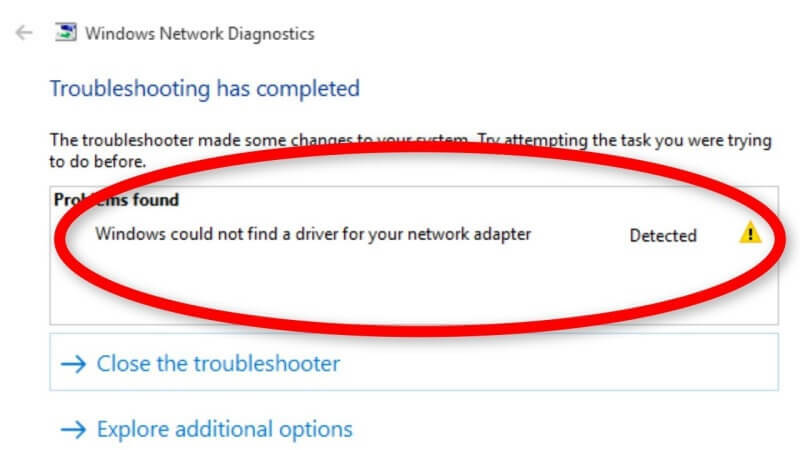
Si le pilote de périphérique réseau de votre ordinateur est défectueux ou obsolète, l'utilitaire de résolution des problèmes peut vous afficher le message d'erreur. Les paramètres de gestion de l'alimentation de votre carte réseau sont une autre source potentielle de ce problème. Le problème est simple à résoudre et nous sommes certains que les solutions décrites ci-dessous vous permettront de rétablir une connexion Internet en temps opportun.
Méthodes pour corriger l'erreur Windows n'a pas pu trouver le pilote pour votre carte réseau
Dans les sections suivantes de ce guide, nous examinerons certains des moyens les plus efficaces pour corriger l'erreur Windows 11 n'a pas pu trouver le pilote pour votre adaptateur réseau. Suivez les solutions ci-dessous par ordre chronologique jusqu'à ce que le problème soit résolu. Alors, commençons.
Méthode 1: désactiver le VPN
Parfois, votre Outil VPN peut interrompre la connectivité Internet et afficher un message Windows n'a pas pu trouver le pilote pour la carte réseau. Une solution simple dans un tel cas consiste à désactiver ou désactiver la connexion VPN, à redémarrer votre appareil, puis à utiliser la carte réseau. Si le problème persiste, essayez le correctif suivant.
Lire aussi: Comment réparer l'adaptateur réseau qui ne fonctionne pas sous Windows 10, 11
Méthode 2: modifier les paramètres d'alimentation à l'aide du panneau de configuration
Jetons un coup d'œil au prochain correctif pour le problème Windows n'a pas pu trouver le pilote pour votre carte réseau. Si Windows est configuré pour économiser l'énergie, il peut désactiver vos périphériques et pilotes les moins souvent utilisés. Lorsque cela se produit, Windows ne pourra pas se connecter aux pilotes concernés, ce qui peut vous amener à rencontrer divers problèmes.
En modifiant les paramètres de gestion de l'alimentation de Windows, vous pouvez empêcher le système d'exploitation d'arrêter le pilote pour la carte réseau.
- Pour accéder au menu de recherche, appuyez sur la touche Windows plus S, puis commencez à taper «Gestionnaire de périphériques", puis choisissez le tout premier résultat qui s'affiche.

- Quand tu as élargi Adaptateurs réseau, faites un clic droit sur votre carte réseau, puis choisissez Propriétés dans le menu qui apparaît.

- Décochez la case qui dit "Autorisez l'ordinateur à éteindre cet appareil pour économiser de l'énergie,' qui se trouve sous l'onglet Gestion de l'alimentation, puis cliquez sur D'ACCORD pour enregistrer vos modifications.
Si ce problème Windows n’a pas pu trouver de pilote pour votre carte réseau persiste; prenez l'aide de la solution suivante.
Méthode 3: activez l’adaptateur réseau sur votre appareil
Le prochain correctif pour le problème Windows n’a pas pu trouver le pilote pour votre carte réseau est très simple. Si la carte réseau est désactivée, Windows risque de ne pas pouvoir interagir correctement avec elle. Pour activer la carte réseau de Windows 11, suivez simplement les instructions ci-dessous.
- Clique le Recherche Windows icône située sur la barre des tâches, puis tapez le Panneau de contrôle et frappe le Entrer touche de votre clavier.

- Faites en sorte que la vue tape Grandes icônes, puis choisissez «Centre de réseau et partage» dans le menu.
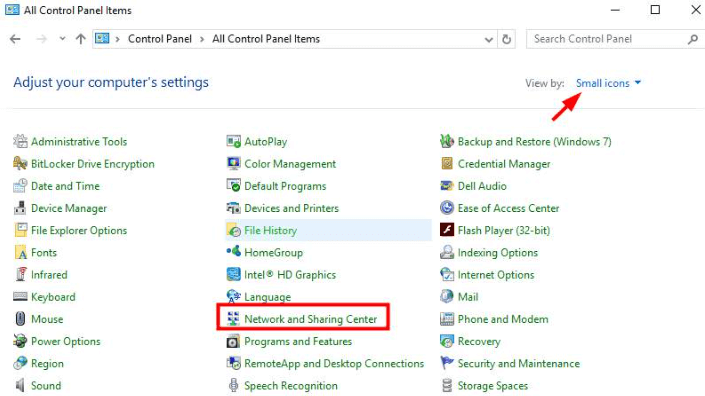
- Choisir Changer les paramètres d'adaptation dans le menu déroulant de gauche.
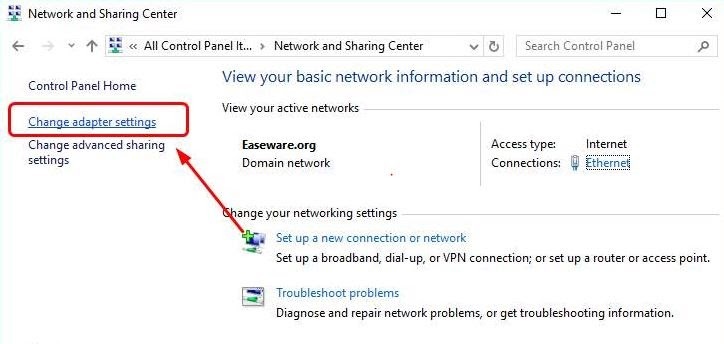
- Faites un clic droit sur la carte réseau de votre ordinateur à l’intérieur du Les connexions de réseau panneau, puis choisissez le Activer option.
Après cela, vous devez exécuter l'utilitaire de résolution des problèmes de réseau. Vérifiez si le problème Windows n'a pas pu trouver de pilote pour votre carte réseau est résolu ou non.
Lire aussi: Comment réparer l'adaptateur réseau qui n'apparaît pas dans le Gestionnaire de périphériques
Méthode 4: mettre à jour le pilote réseau
Jetons un coup d'œil à la meilleure solution à l'erreur Windows n'a pas pu trouver le pilote pour votre carte réseau. Comme le problème est lié au pilote, la meilleure façon de le résoudre est de mettre à jour le pilote. Nous démontrerons l'approche automatisée pour télécharger le pilote de la carte réseau.
Vous pouvez installer la version la plus récente du pilote réseau via diverses techniques différentes. La plupart des méthodes sont manuelles et leur mise en œuvre nécessite beaucoup de temps et d’énergie. Par conséquent, utilisez l’alternative supérieure.
Win Riser est un programme remarquable qui fonctionne sur votre ordinateur Windows comme un meilleur programme de mise à jour de pilote en plus de faire de nombreuses autres fonctions utiles. Vous pouvez simplement mettre à jour n'importe lequel des pilotes de votre système, y compris ceux qui sont obsolètes, manquants, cassés ou endommagés, avec l'aide de cet utilitaire. En plus de cela, le programme vous permet également de supprimer les logiciels malveillants de votre système informatique.
Vous pouvez vous débarrasser des déchets en utilisant l’option intelligente de nettoyage en profondeur du produit. De plus, Win Riser est livré avec un Nettoyeur de registre et un fixateur qui peut vous aider à réparer les entrées de registre problématiques. Vous pouvez optimiser les performances globales de votre gadget au maximum de son potentiel en un seul clic et effectuer toutes ces tâches.
Non seulement cela, mais vous avez également accès à un grand nombre de fonctionnalités et de capacités supplémentaires lorsque vous utilisez Win Riser. Une fois le programme téléchargé et installé, vous aurez accès à toutes ces fonctionnalités. Pour le moment, concentrons-nous sur l'apprentissage de la mise à jour automatique du pilote et de la correction de l'erreur Windows n'a pas pu trouver le pilote pour votre carte réseau à l'aide de Win Riser.
Comment mettre à jour mes pilotes à l'aide d'un Win Riser ?
Les étapes à suivre pour utiliser Win Riser sont assez simples et peuvent être trouvées ci-dessous :
- L'installation de Win Riser nécessite que vous récupériez d'abord son fichier d'installation, ce que vous pouvez faire en en cliquant sur le bouton ci-dessous.

- Une fois l'installation terminée, le l'utilitaire va démarrer tout seul et commencez le processus d’analyse de votre système informatique.
- Lorsque les résultats de l'analyse seront affichés, vous verrez un bouton intitulé «Résoudre les problèmes maintenant", que vous pouvez utiliser pour éliminer les problèmes immédiatement. Cependant, la version premium est la seule à avoir accès à cette fonction.

- Pour mettre à jour les pilotes sur la version gratuite, rendez-vous sur le Conducteurs catégorie puis choisissez Mettez à jour maintenant dans le menu déroulant qui apparaît.
- Une fois la procédure terminée, vous devrez redémarrer le système afin de mettre en œuvre les modifications.
Windows n'a pas pu trouver le pilote pour votre carte réseau: résolu
C’est ainsi que vous pouvez facilement vous débarrasser de l’erreur Windows n’a pas pu trouver le pilote pour votre carte réseau. Si vous avez des questions concernant ce guide, posez-les-nous dans la section commentaires ci-dessous. Abonnez-vous également à notre newsletter et ne sautez jamais aucune mise à jour. Suivez-nous sur Facebook, Instagram, Twitter, ou Pinterest et d'autres pages de médias sociaux pour obtenir de l'aide.